Se indhold på smart-tv'er og streamingenheder
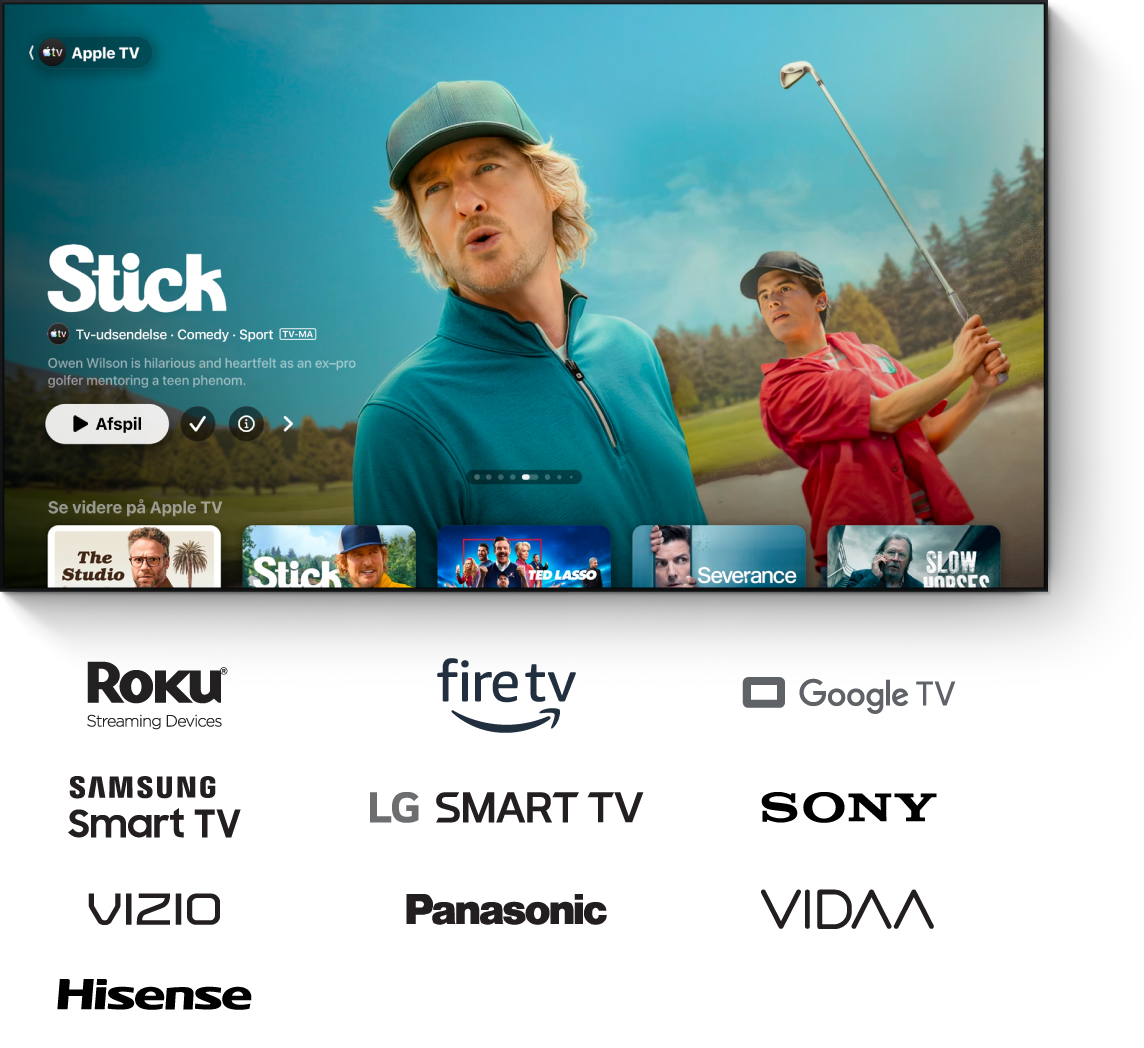
Se efter Apple TV-appen på hjemmeskærmen eller i mappen med apps på dit smart-tv eller din streamingenhed (du skal muligvis installere appen først), åbn appen, og log ind på din Apple-konto.
Hvis du har brug for mere hjælp, kan du følge instruktionerne for din enhed nedenfor.
Smart-tv’er
Sørg for, at dit smart-tv er forbundet til dit Wi-Fi-netværk, og følg instruktionerne nedenfor for at hente den på dit smart-tv.
Bemærk: Nogle smart-tv’er og streamingenheder understøtter ikke køb i Apple TV-appen. Brug din Apple-konto til at købe, leje eller tegne abonnementer i Apple TV-appen på en Apple-enhed eller en anden understøttet streamingenhed, og log ind på den samme Apple-konto på dit fjernsyn, når du vil se noget.
Gør et af følgende, afhængigt af modellen af dit smart-tv:
Samsung: Vælg symbolet for Apps på hjemmeskærmen.
LG: Vælg symbolet for Søg eller Apps på hjemmeskærmen.
Sony: Med 2020-, 2019- og 2018-modeller skal du sørge for, at fjernsynets software er opdateret. Se Sony-support.
Med 2021-modeller og nyere skal du følge nedenstående instruktioner til Android TV eller Google TV.
Panasonic: Vælg Apple TV-appen
 på siden med applisten, og gå til trin 4 i denne opgave.
på siden med applisten, og gå til trin 4 i denne opgave.VIZIO: Gå til trin 4 i denne opgave.
HiSense: Hvis du har et HiSense Roku TV, skal du følge nedenstående instruktioner til Roku.
Hvis du har et HiSense Android TV, skal du følge nedenstående instruktioner til Android TV.
VIDAA: Vælg Mine apps på hjemmeskærmen, og vælg App Store.
Gennemse eller søg efter ”Apple TV”.
Følg instruktionerne på skærmen for at hente Apple TV-appen.
Vælg Apple TV-appen på hjemmeskærmen eller i appstarteren på dit smart-tv for at åbne den, og log ind på din Apple-konto, hvis du bliver bedt om det.
Bemærk: Hvis du ikke allerede har en Apple-konto, kan du oprette en på webstedet om Apple-konto. Du behøver kun én Apple-konto for at bruge tjenesterne i Apple TV-appen. Du kan få flere oplysninger på websiden med ofte stillede spørgsmål om Apple-konto.
Roku
Vælg Search Channels (Søg efter kanaler) på din Roku-hjemmeskærm.
Søg efter “Apple TV”.
Følg instruktionerne på skærmen for at tilføje en kanal, og vælg derefter Apple TV-appen
 .
.Når den er blevet tilføjet, vises Apple TV-appen i området med kanaler på hjemmeskærmen.
Vælg Apple TV-appen for at åbne den, og log ind på din Apple-konto, hvis du bliver bedt om det.
Bemærk: Hvis du ikke allerede har en Apple-konto, kan du oprette en på webstedet om Apple-konto. Du behøver kun én Apple-konto for at bruge tjenesterne i Apple TV-appen. Du kan få flere oplysninger på websiden med ofte stillede spørgsmål om Apple-konto.
Du kan også gå til Apple TV-appen i Roku Channel Store, vælge Add Channel og derefter følge instruktionerne for at logge ind med din Roku-konto.
Fire TV
Hvis Amazon Fire TV ikke understøtter køb i Apple TV-appen, kan du stadig logge ind på din Apple-konto for at finde alt, hvad du har købt, lejet eller tegnet abonnement på med den samme Apple-konto på andre enheder.
Vælg Search (Søg) på hjemmeskærmen på Amazon Fire TV.
Søg efter “Apple TV”, eller brug Alexa, og sig “Apple TV app” som din søgeforespørgsel.
Vælg Apple TV-appen
 i Apps & Games (Apps & spil), og vælg derefter Get (Hent).
i Apps & Games (Apps & spil), og vælg derefter Get (Hent).Når den er hentet, vises Apple TV-appen i området Apps & Channels (Apps & kanaler) på hjemmeskærmen.
Vælg Apple TV-appen for at åbne den, og log ind på din Apple-konto, hvis du bliver bedt om det.
Bemærk: Hvis du ikke allerede har en Apple-konto, kan du oprette en på webstedet om Apple-konto. Du behøver kun én Apple-konto for at bruge tjenesterne i Apple TV-appen. Du kan få flere oplysninger på websiden med ofte stillede spørgsmål om Apple-konto.
Du kan også gå til Apple TV-appen på Amazon.com, logge ind på din konto, følge instruktionerne på skærmen, vælge Amazon Fire TV-enheden, du vil installere appen på, og derefter vælge Deliver.
Android TV
Android TV understøtter ikke køb i Apple TV-appen, men når du logger ind på din Apple-konto, kan du finde alt, hvad du har købt, lejet eller tegnet abonnement på med den samme Apple-konto på andre enheder.
Vælg Søg på Android TV-hjemmeskærmen, og søg efter “Apple TV”.
Følg instruktionerne på skærmen for at hente og installere Apple TV-appen
 .
.Når Apple TV-appen er installeret, kan du finde den på fanen Apps. Du kan også føje den til Favoritter på hjemmeskærmen.
Vælg Apple TV-appen for at åbne den, og log ind på din Apple-konto, hvis du bliver bedt om det.
Bemærk: Hvis du ikke allerede har en Apple-konto, kan du oprette en på webstedet om Apple-konto. Du behøver kun én Apple-konto for at bruge tjenesterne i Apple TV-appen. Du kan få flere oplysninger på websiden med ofte stillede spørgsmål om Apple-konto.
Google TV
Google TV understøtter ikke køb i Apple TV-appen, men når du logger ind på din Apple-konto, kan du finde alt, hvad du har købt, lejet eller tegnet abonnement på med den samme Apple-konto på andre enheder.
Gør et af følgende på Google TV-hjemmeskærmen:
Vælg Søg, og søg efter “Apple TV”.
Vælg Apps, vælg “Søg efter apps”, og søg efter “Apple TV”.
Følg instruktionerne på skærmen for at hente og installere Apple TV-appen
 .
.Når den er installeret, kan du finde Apple TV-appen under “Dine apps” på skærmen “Til dig”.
Vælg Åbn, og log ind på din Apple-konto, hvis du bliver bedt om det.
Bemærk: Hvis du ikke allerede har en Apple-konto, kan du oprette en på webstedet om Apple-konto. Du behøver kun én Apple-konto for at bruge tjenesterne i Apple TV-appen. Du kan få flere oplysninger på websiden med ofte stillede spørgsmål om Apple-konto.
Begynd at bruge Apple TV-appen
Hvis du har Apple TV-appen ![]() , skal du åbne indholdsoversigten og vælge en eller flere af følgende muligheder:
, skal du åbne indholdsoversigten og vælge en eller flere af følgende muligheder:
Søg: Find tv-udsendelser og film ved at søge efter titel, medvirkende eller filmhold.
Hjem (hvis muligheden er tilgængelig): Kom i gang med at se film, tv-udsendelser og sport samlet på et sted. Brug rækken Se videre til at finde emner, du har føjet til Min liste, eller indhold, du er begyndt at se, men ikke er blevet færdig med.
Apple TV: Udforsk og se Apple TV, en streamingtjeneste med abonnement, hvor du kan se Apple Originals – prisbelønnede film, serier, medrivende dramaer, spændende dokumentarer, børneunderholdning, komedier m.m. I nogle lande og områder er Friday Night Baseball, Sunday Night Soccer eller begge dele også inkluderet i et abonnement.
MLS: Tegn et abonnement for at se alle kampe i Major League Soccer-sæsonen, Audi MLS Cup Playoffs og Leagues Cup på ét sted på faste kamptidspunkter og uden afbrydelser.
Bemærk: Virksomheder i USA kan abonnere på MLS Season Pass ved at besøge dtv.biz/Apple.
Butik (hvis muligheden er tilgængelig): Brug dette samlede sted til at søge efter, købe og leje verdens bedste film og tv-udsendelser.
Bibliotek (hvis muligheden er tilgængelig): Find dine købte og lejede emner sorteret efter kategori.
Kanaler (hvis de er tilgængelige): Vælg en kanal, du har abonneret på for nylig.
Bemærk: På nogle enheder er Apple TV-appen begrænset til Apple TV-film og -serier og indeholder ikke Apple TV-kanaler eller andre funktioner, der findes i Apple TV-appen på andre enheder.
Læs mere om mulighederne i Apple TV-appen i Brugerhåndbog til Apple TV-appen på tv'er og andre enheder.
Hvis du ikke har en streamingenhed eller et understøttet smart-tv
Apple TV fås nu gratis i tre måneder, når du køber en Apple TV 4K-enhed. Nu kan du også se Apple TV i en webbrowser på tv.apple.com/dk.